De seguro, alguna vez les ha pasado que navegando por internet hallaron una extraordinaria fotografía de algún destino paradisíaco y pensaron: ¿Qué lugar será? Sería bonito poder visitarlo algún día. Sin embargo, hay un pequeño problema, la imagen no trae texto de leyenda, por lo que se hace imposible conocer la ubicación de tan hermoso paraje. ¿Cierto?
Pues no, a continuación les dejamos un buen tip para saber dónde fue tomada la foto y todo gracias a Google Images.
Obviamente, algunos entendidos en el tema dirán que el tipo de información que estamos buscando puede encontrarse en el Exif data (Exif por las siglas en inglés para Exchangeable image file format) embebido en el archivo de la imagen, pero como no siempre puede obtenerse de allí, les dejamos una alternativa más sencilla.
Esta vez de la mano de Google Images que, como es bien sabido, ofrece el servicio de búsqueda de imágenes similares, para ayudar a descubrir aquellas que son visualmente parecidas. Una función que, aunque no lo crean, también puede ayudarnos a descubrir la posible ubicación dónde fue tomada la fotografía.
Sólo hace falta ir a images.google. com y arrastrar* la imagen deseada (sea desde nuestro escritorio u otra página web), hacia el recuadro de búsqueda.
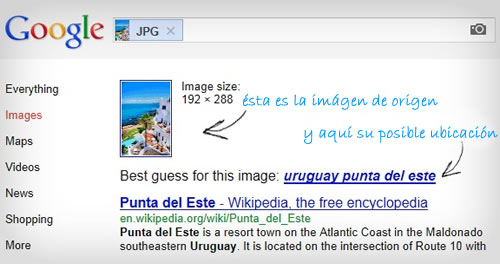
Si la fotografía resulta ser de algún destino popular, inmediatamente se hará mención por encima de los resultados de Google, bajo el nombre de "Best guess for this image" (la mejor conjetura para esa imagen), como se ve en la captura de arriba.
Y en todo caso, de no obtener un destino conciso, al menos se podrá conocer la fuente original de esa imagen, lo que puede darnos bastantes pistas para llegar a la ubicación exacta, por nosotros mismos.
A continuación, un video demostrativo de la función:
(*) Puede que internet explorer no permita arrastrar y soltar la imagen por lo que, en ese caso, deberán hacer clic en el ícono de cámara (ubicado en el recuadro de búsqueda de Google) y subir la foto a Google Images, de forma manual.


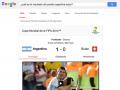
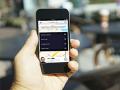





genial me llega.
Excelente el buscador. Encontre en varios lugares la foto que buscaba, es una fuente. Como puedo hacer para tener mas datosssss de la foto, donde esta ubicada, que significa etc. Gracias